

Escrito por Gina Barrow, Última actualización: 25 de enero de 2018
"Cómo recuperar datos cuando yo no puedo habilitar la depuración de USB en mi teléfono Android roto? Dejé caer mi teléfono y la pantalla se agrietó y ahora la pantalla táctil no funciona. Necesito recuperar el contenido de mi teléfono, pero no puedo hacerlo porque necesita la depuración de USB y está en gris. ”
Parte 1. ¿Qué es la depuración USB? Cómo habilitar la depuración USBParte 2. Recuperar datos de Android sin necesidad de depuración USBParte 3. Habilite la depuración USB y recupere datos sin tocar la pantallaParte 4. Método avanzado para habilitar la depuración USBGuía de video: Recuperar datos sin habilitar la depuración USBParte 5. Conclusiones
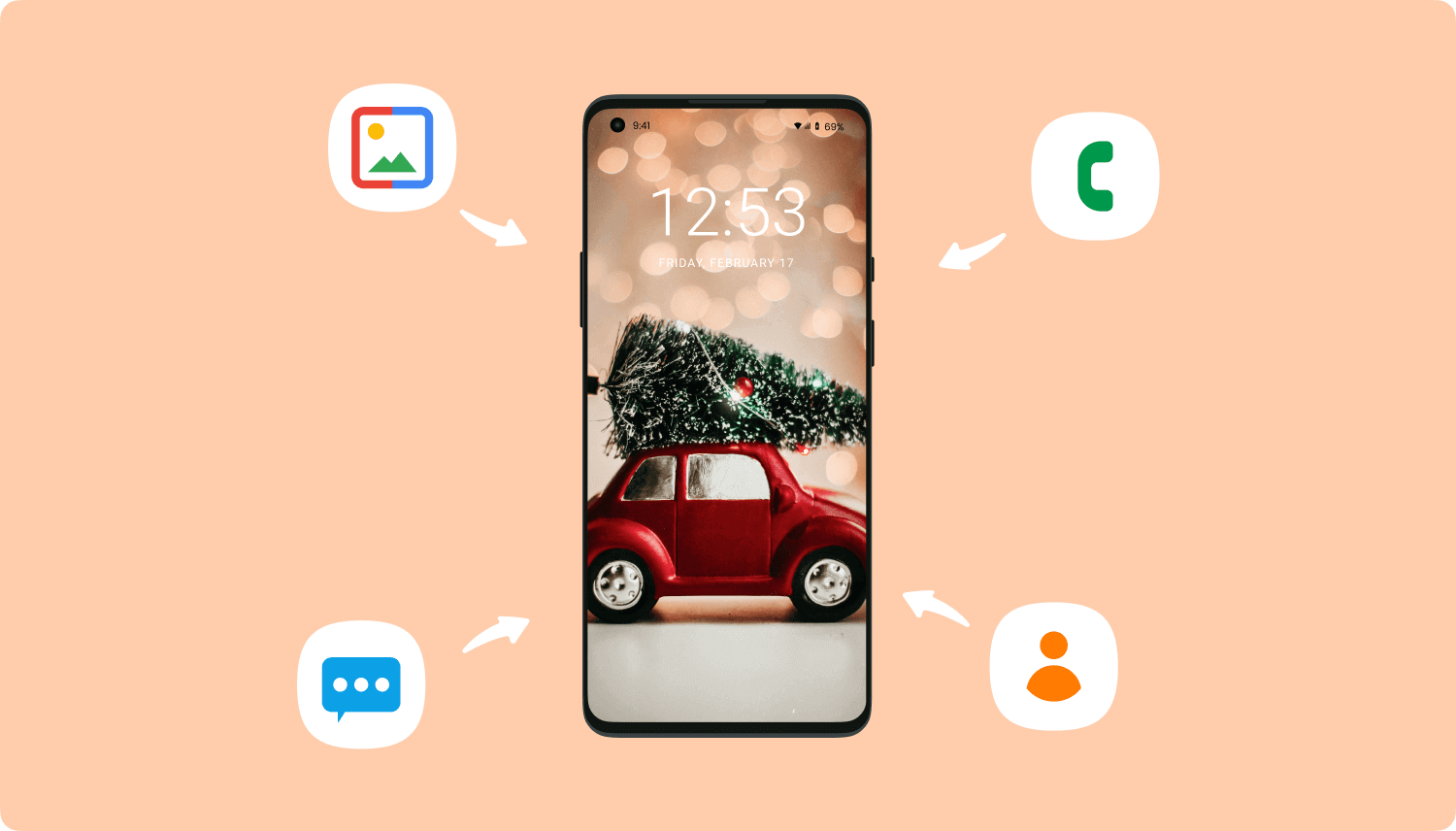
La primera vez que conecta su teléfono a la computadora, puede notar que le está pidiendo que habilite la depuración de USB desde el teléfono Android, especialmente cuando quiere copiar o mover archivos entre los dos dispositivos.
La depuración de USB es un estado de conexión entre la computadora que se ejecuta con Android SDK (Kit de desarrollo de software) y el dispositivo Android, particularmente durante la transferencia de archivos y utiliza opciones avanzadas.
El kit de desarrollo de software o SDK incluye un conjunto de herramientas vitales para cualquier desarrollador, como un depurador para solucionar problemas y código de muestra; las bibliotecas son otros componentes clave del SDK. Esto también se llama un modo de desarrollador es algunos dispositivos Android.
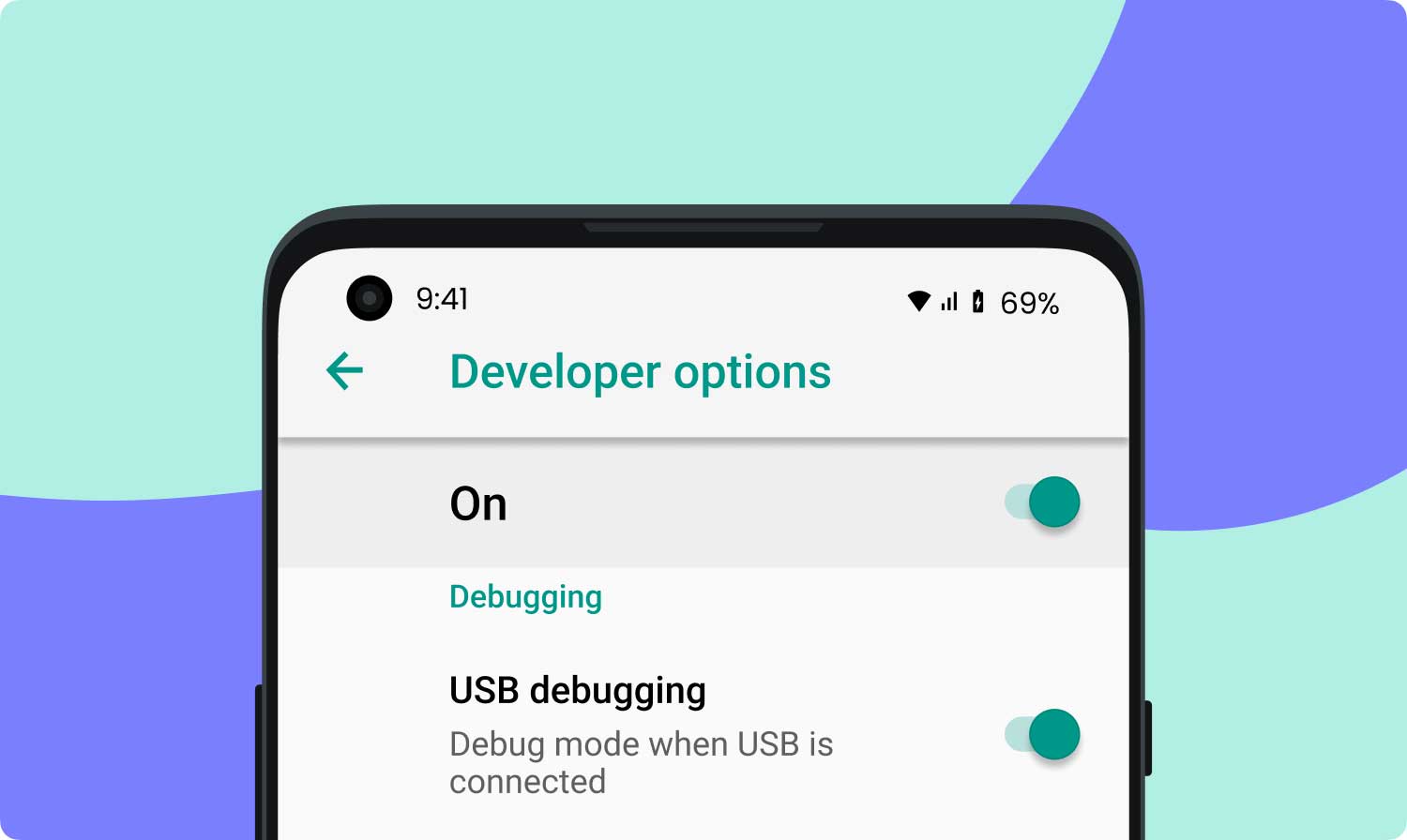 Cómo habilitar la depuración de USB
Cómo habilitar la depuración de USB
Existen diferentes maneras de habilitar la depuración de USB en cada dispositivo Android dependiendo del fabricante y, especialmente, de la versión de software de Android en ejecución, sin embargo, los pasos son bastante similares entre sí. Consulte los pasos a continuación sobre cómo habilitar la depuración de USB en sus teléfonos.
La depuración de USB también juega un papel importante en la recuperación de datos. Esto se debe a que requiere una conexión segura entre la computadora y el dispositivo para obtener permiso sobre los archivos dentro del teléfono. No puede continuar con la recuperación sin habilitar esta opción antes.
Si rompió su teléfono o rompió la pantalla y no puede habilitar la depuración de USB y quiere saber cómo recuperar datos, existen diferentes maneras de resolver este problema de manera efectiva. Averigua qué métodos le funcionan a continuación:
Si desea saber cómo recuperar datos del teléfono Android, si no puede habilitar la depuración USB, utilice herramientas de terceros como FoneDog Toolkit- Extracción de datos de Android rotos. Este software ha demostrado ser eficaz y fácil de usar.
Puede recuperar fácilmente archivos importantes como contactos, mensajes, historial de llamadas, fotos, y más. Para usar FoneDog Toolkit- Extracción de datos de Android rotos, siga estos sencillos pasos:
Nota: Aquí está la lista de apoyo de FoneDog Broken Android Extracción de datos. Compruebe si el modelo de su dispositivo está en él o no.
En la computadora, descargue FoneDog Toolkit- Broken Android Extraction e inicie el programa hasta que llegue al menú principal.
Elija la extracción de datos de Android rota y conecte el teléfono con un cable USB.
Descargar libre Descargar libre

En su pantalla, verá diferentes problemas de pantalla. Elija la situación más cercana o exacta de su dispositivo Android. Puede elegir entre: "El tacto no funciona / No puedo acceder al teléfono" y "Pantalla negra o rota".
Como puede encender el teléfono y solo la pantalla táctil no funciona, elija la primera opción.

Lo siguiente que debe hacer ahora es ingresar la marca y el modelo de Android correctos. Puede consultar la parte posterior de su dispositivo o visite el sitio web del fabricante.
Esto permitirá que FoneDog Toolkit- Broken Android Extraction Data pueda descargar y extraer el paquete de firmware correcto compatible con su dispositivo.
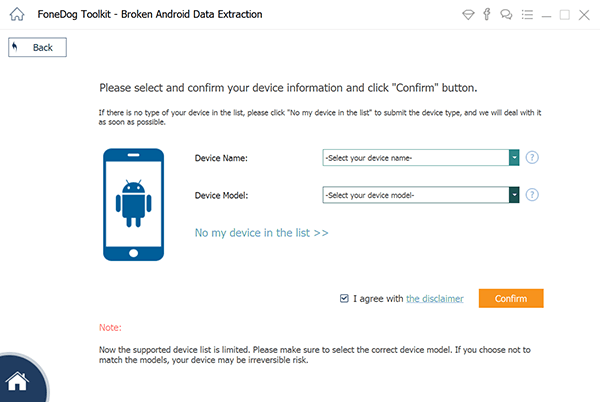
Después de ingresar la marca y el modelo correctos del dispositivo, debe ingresar al modo de descarga. Este método se usará para el flasheo de la ROM y la actualización de software. Para ingresar al modo de descarga:

Después de configurar el dispositivo en modo de descarga, FoneDog Toolkit - Broken Data Extraction de Android descargará y extraerá el paquete de recuperación en el dispositivo. Este proceso puede tardar un tiempo antes de que se complete.
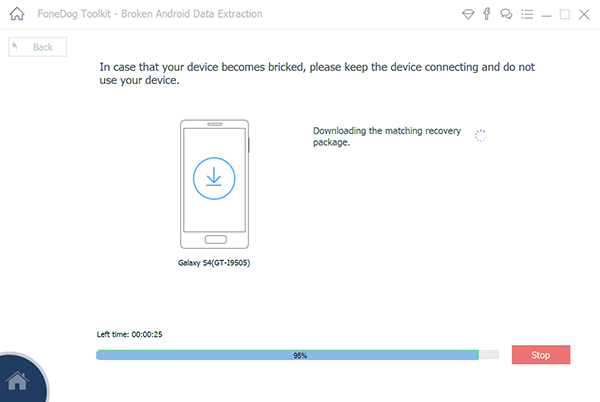
Después de escanear, puede ver que todos los contenidos existentes dentro del dispositivo Android se han descargado y extraído.
Ahora puede recuperar contactos, mensajes, mensajes y archivos adjuntos de WhatsApp, fotos, documentos y mucho más.
Puede obtener una vista previa de ellos individualmente y optar por recuperar selectivamente solo los datos deseados. Haga clic en el botón "Recuperar" al final de la pantalla del programa para guardar y descargar datos.
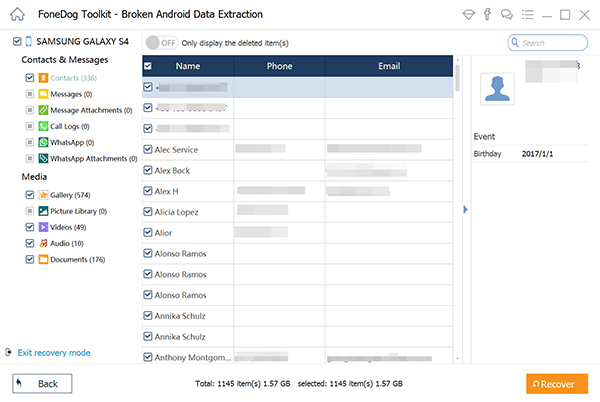
Hay otras formas de habilitar la depuración de USB incluso si la pantalla táctil no funciona mientras el teléfono con Android aún se encienda y aún pueda ver la pantalla del teléfono, puede habilitar la depuración de USB usando USB OTG (USB en la pantalla). Ir) y un ratón de trabajo. Lo único que debe asegurarse es que su teléfono sea compatible con OTG.
Puede ver el logotipo de USB OTG en la caja que viene o puede consultar el sitio web de su fabricante. Para habilitar la depuración USB sin tocar la pantalla, revisa estos pasos:

¡Eso es! Ya no tendrá que preocuparse por cómo habilitar la depuración USB en su teléfono. Este proceso ha funcionado también con los controladores con cables USB de Xbox / PS3 / PS4 para teléfonos inteligentes de acuerdo con algunos usuarios que lo intentaron.
Si el paso anterior no funcionó para usted y aún no puede habilitar la depuración de USB en el teléfono Android, también puede hacerlo desde una computadora. ¡Sí! Eso es correcto, sin embargo, se necesitan habilidades informáticas y técnicas avanzadas para poder realizar este método.
Si es usted una persona técnica y está bastante familiarizado con el funcionamiento del sistema operativo Android, entonces puede llevar a cabo esta acción, de lo contrario, NUNCA intente hacerlo, ya que puede dañar su teléfono por completo. Recuerde que "brickear" significa dejarlo con un teléfono inútil similar a un ladrillo.
A continuación se detallan algunas de las habilidades técnicas realizadas por los desarrolladores:
Nuevamente, NO haga esto si no está familiarizado para evitar más riesgos. Diríjase a la recuperación de datos sin la necesidad de habilitar la depuración de USB, que es una opción más conveniente que soportar todos estos métodos complicados. Averigüe qué herramienta es mejor usar en la recuperación.
La gente también lee4 pasos para recuperar documentos perdidos o eliminados del teléfono AndroidCómo recuperar datos eliminados del almacenamiento interno de Android
La depuración USB es importante en términos de cualquier configuración de desarrollo de Android. Se puede habilitar / deshabilitar en cualquier momento. Si se está preguntando cómo recuperar datos cuando no puede habilitar la depuración USB en Android, simplemente puede descargar y usar FoneDog Toolkit- Broken Data Extracción de Android.
Este programa ha ayudado a muchas personas con diferentes experiencias de Android roto sin la necesidad de ser un experto o una persona técnica. Esto es muy recomendable para los principiantes que desean recuperar datos de sus dispositivos rotos. ¡También puede compartir estas buenas noticias con sus amigos que también tienen este mismo problema!
Comentario
Comentario
Extracción de datos de Android rotos
Extraiga datos de un teléfono Android defectuoso y repare un teléfono de ladrillo.
descarga gratuitaHistorias de personas
/
InteresanteOPACO
/
SIMPLEDificil
Gracias. Aquí tienes tu elección:
Excellent
Comentarios: 4.2 / 5 (Basado en: 92 El número de comentarios)